با اجرایی شدن پلمپ دفاتر الکترونیکی از سال ۱۴۰۴، یکی از مهمترین وظایف حسابداران و مدیران مالی، ارسال صحیح و به موقع اسناد حسابداری در قالب فایل اکسل به سامانه دفاتر تجاری الکترونیکی سازمان امور مالیاتی است.در این آموزش، بهصورت مرحلهبهمرحله توضیح میدهیم که چطور فایل مورد نظر را از نرمافزار حسابداری استخراج، ویرایش و در سامانه بارگذاری کنید تا از بروز خطا یا جریمههای احتمالی جلوگیری شود
۱. دانلود قالب اکسل دفاتر الکترونیکی
اولین قدم برای ارسال اسناد به سامانه دفاتر، دریافت قالب اکسل استاندارد از خود سامانه است. این قالب را میتوانید از بخش (دانلود قالب اکسل) در پنل کاربری سامانه دفاتر تجاری الکترونیکی دریافت کنید.
ساختار این فایل دقیقاً طبق نیاز سازمان امور مالیاتی طراحی شده و شامل ستونهای زیر است:
-
شماره سند
-
کد حساب کل
-
عنوان حساب کل
- کد حساب معین
- عنوان حساب معین
-
مبالغ بدهکار و بستانکار ( ریال )
- تاریخ سند
- شرح سند
این فرمت به عنوان چارچوب رسمی مورد پذیرش سامانه شناخته میشود، بنابراین اطلاعاتی که از نرمافزار حسابداری استخراج میکنید باید دقیقاً مطابق همین ساختار تنظیم شود. اگر حتی ترتیب ستونها یا عناوین با قالب استاندارد تفاوت داشته باشد، سامانه فایل را رد خواهد کرد.
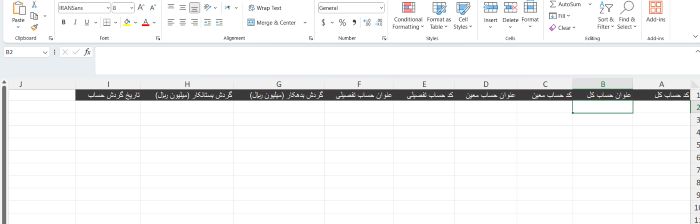
۲. آمادهسازی فایل اکسل
در این مرحله باید از نرمافزار حسابداری خود، گزارش دفتر روزنامه یا دفتر کل را استخراج کنید. بسته به نرمافزاری که استفاده میکنید، ممکن است برخی ستونها مانند «نام حساب کل» یا «نام حساب معین» بهصورت پیشفرض در خروجی وجود نداشته باشد و فقط اطلاعاتی مثل کد حساب یا عنوان حساب تفصیلی نمایش داده شود.
در چنین شرایطی، لازم است با مراجعه به لیست حسابهای تعریفشده، ستونهای ناقص را بهصورت دستی در فایل اکسل وارد کرده و ساختار فایل را دقیقاً با قالب ارائهشده توسط سازمان امور مالیاتی منطبق کنید.
البته که اینکار کمی سخت و زمانبر به نظر می رسد،به خاطر همین دلایل شرکتهایی همچون کاریاخساب که طراح و توسعه دهنده ی نرم افزارهای حسابداری هستند، اقدام به اضافه کردن قابلیتی تحت عنوان خروجی اکسل از دفاتر تجاری قانونی نموده اند.
مهمترین نکاتی که قبل از بارگزاری فایل باید رعایت شوند. تحت عنوان دستور العمل در سامانه آورده شده است.که به شرح زیر می باشد:
دستورالعمل
اطلاعات فایل باید در یک شیت (Worksheet) درج کامل قرار گیرد.
عنوان و ترتیب ستونها باید مطابق فایل نمونه اکسل سامانه باشد.
ستونهای گردش بدهکار و بستانکار فقط باید شامل اعداد باشند.
در هر سطر، فقط یکی از ستونهای گردش بدهکار یا بستانکار مقدار داشته باشد.
شرح هر سند باید در تمامی سطرهایی که دارای شماره سند یکسان هستند، یکسان باشد.
شرح سند باید کامل باشد (شامل نام طرف حساب حقیقی یا حقوقی، شماره حساب بانکی مربوطه و علت رویداد مالی مرتبط).
جمع ستونهای بدهکار و بستانکار باید برابر باشد (فایل باید تراز باشد).
فایلهایی که بیش از ۱۰۰۰ رکورد دارند باید به صورت CSV بارگذاری شوند.
فرمت تاریخ گردش باید به شکل YYYY/MM/DD باشد (مثال: 1403/12/29).
تاریخ گردش هر رکورد باید در بازه زمانی گردش حسابها قرار داشته باشد (بعد از تاریخ شروع و قبل از تاریخ پایان).
۳. بارگذاری فایل در سامانه دفاتر الکترونیکی
پس از تکمیل فایل اکسل و اطمینان از صحت ساختار آن، وارد سامانه دفاتر تجاری الکترونیکی به نشانی my.tax.gov.ir شوید. سپس از طریق گزینهی ورود به سامانه دفاتر تجاری الکترونیکی، وارد محیط بارگذاری فایل شوید و مراحل زیر را دنبال کنید:
مراحل بارگذاری:
-
انتخاب نوع فایل
اگر فایل شما کمتر از ۱۰۰۰ ردیف دارد، فرمت Excel را انتخاب کنید.
اگر بیشتر از ۱۰۰۰ ردیف دارد، فایل را باید با فرمت CSV ذخیره کرده و بارگذاری نمایید. -
وارد کردن اطلاعات کلیدی:
- سال مالیاتی: مثلاً ۱۴۰۴
- کد رهگیری پلمپ دفاتر: این کد را باید قبلاً از سامانه ثبت شرکتها در هنگام پلمپ دریافت کرده باشید.
- تاریخ آخرین رویداد مالی: این تاریخ نشان میدهد فایل تا چه تاریخی از سال مالی رویداد مالی دارد. دقت کنید: پس از این تاریخ، دیگر نمیتوانید سندی برای این بازه در سامانه ثبت کنید.
فایل آمادهشده را انتخاب و بارگذاری کنید. سامانه بهصورت خودکار ۱۰ ردیف اول فایل را بهصورت پیشنمایش نمایش میدهد تا بتوانید یک بررسی اولیه انجام دهید.پس از اطمینان از درستی دادهها، روی گزینهی ارسال نهایی کلیک کنید. اگر همهچیز درست باشد، سامانه وضعیت فایل را در حال پردازش و سپس بارگذاری موفق نمایش میدهد. در نهایت میتوان دکمه ی ثبت نهایی را کلیک کرد
نکات مهم
- اگر هر گونه ایرادی در فایل وجود داشته باشد (مثلاً ترتیب ستونها، اشتباه در نوع داده، مشکل در تاریخها یا عدم تراز بودن مبالغ)، وضعیت فایل به عدم بارگذاری تغییر میکند و سامانه پیام خطا همراه با توضیحات دقیق ارائه خواهد داد.
- پس از بارگذاری موفق، میتوانید همان فایل را از طریق سامانه دانلود و بایگانی کنید.
۴. تبدیل فایل اکسل به CSV برای رکوردهای بالای ۱۰۰۰
اگر تعداد سطرهای فایل شما از ۱۰۰۰ بیشتر باشد، نمیتوانید آن را با فرمت Excel (xlsx.) بارگذاری کنید. در این شرایط، سامانه دفاتر الکترونیکی فقط فایلهایی با فرمت CSV را میپذیرد.
حالاچطور فایل Excel را به CSV تبدیل کنیم؟
۱. فایل اکسل نهایی خود را باز کنید.
۲. از منوی بالا، گزینه File > Save As را انتخاب کنید.
۳. مسیر ذخیرهسازی دلخواه (مثلاً Desktop) را انتخاب نمایید.
4. در بخش “Save as type”، از لیست گزینهها، فرمت CSV (Comma delimited) ∗.csv*.csv∗.csv را انتخاب کنید.
5. فایل را ذخیره کنید.
حالا خروجی شما بهصورت فایل CSV ذخیره شده و آماده بارگذاری در سامانه است.
یک نکته خیلی مهم:در فایل CSV، تمام اطلاعات هر ردیف در یک خط قرار میگیرد و ستونها با کاما جدا میشوند. بنابراین هنگام بارگذاری در سامانه، از شما پرسیده میشود که اطلاعات ستونها با چه کاراکتری از هم جدا شدهاند.
پاسخ درست: کاما (Comma) هست.
هنگام تبدیل فایل به CSV، اطمینان حاصل کنید که محتوای ستونها به هم نریخته باشد.اگر از نرمافزار حسابداری خروجی میگیرید، حتماً قبل از تبدیل، فرمت اعداد را بررسی و به عدد خالص تبدیل کنید (Text یا Number بدون فرمول).
۵. ثبت نهایی و پیگیری وضعیت فایل در سامانه
پس از بارگذاری فایل و نمایش پیشنمایش ۱۰ ردیف اول، باید روی گزینهی ارسال نهایی کلیک کنید تا عملیات ثبت اطلاعات آغاز شود. ثبت موفقیتآمیز فایل به چند نکته مهم بستگی دارد:
در صفحه اصلی سامانه دفاتر تجاری الکترونیکی، بخشی بهنام تاریخچه بارگذاری اطلاعات وجود دارد. در این قسمت، میتوانید وضعیت هر فایل را مشاهده کنید. وضعیتها به یکی از سه حالت زیر خواهد بود:
-
بارگذاری موفق
یعنی فایل بدون مشکل ثبت شده و در سیستم سازمان امور مالیاتی ذخیره شده است. -
در حال ثبت
یعنی فایل در صف بررسی است و هنوز نهایی نشده. -
بارگزاری ناموفق
یعنی فایل بهدلیل ایراداتی (مانند فرمت اشتباه، مغایرت در ستونها، یا خطای محتوایی) رد شده است.
اگر وضعیت فایل شما «عدم بارگذاری» باشد، یک آیکون هشدار (!) کنار فایل نمایش داده میشود. با کلیک روی آن، لیستی از خطاهای مربوط به همان فایل نمایش داده میشود. این لیست دقیقاً مشخص میکند کدام ستون یا داده دارای مشکل است. پس از اصلاح فایل، میتوانید مجدد آن را بارگذاری کنید.پس از تأیید نهایی و ثبت موفق، دیگر نمیتوانید برای بازهای که فایل آن بارگذاری شده سند جدیدی ثبت کنید. بنابراین دقت کنید که فایل کامل، بدون نقص و شامل همهی اسناد مالی تا تاریخ پایانی مشخصشده باشد.
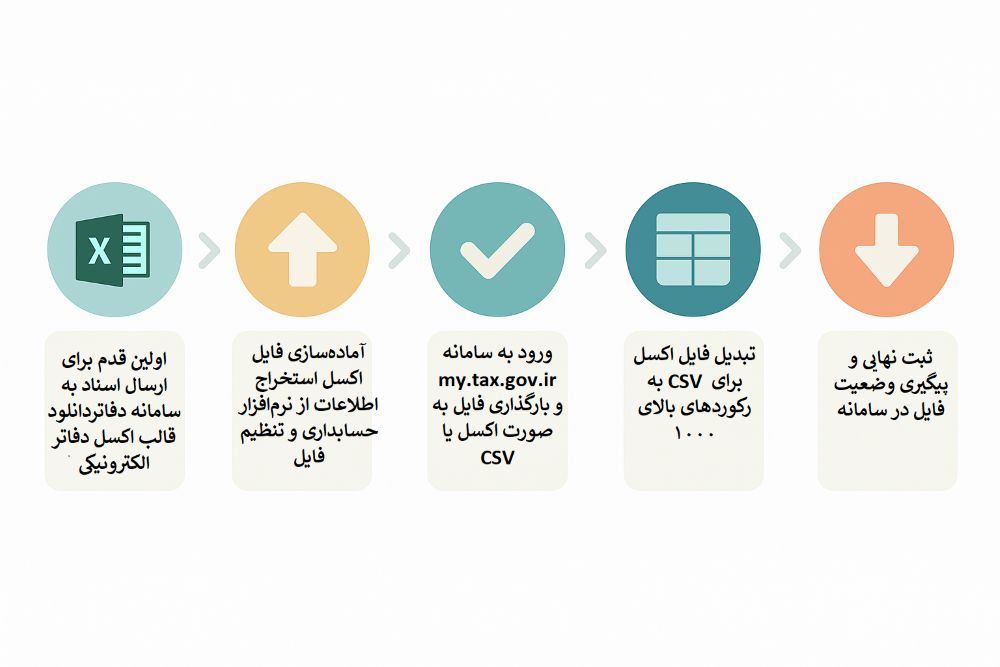
| گام | شرح مختصر |
|---|---|
| ۱. دانلود قالب اکسل دفاتر الکترونیکی | دریافت قالب استاندارد اکسل از سامانه دفاتر تجاری الکترونیکی برای ورود اطلاعات بهصورت ساختارمند و قابل پذیرش. |
| ۲. آمادهسازی فایل اکسل | استخراج اطلاعات از نرمافزار حسابداری و تنظیم فایل مطابق فرمت اعلامشده شامل کد حساب، مبالغ، شرح و تاریخ. |
| ۳. بارگذاری فایل در سامانه دفاتر الکترونیکی | ورود به سامانه my.tax.gov.ir، انتخاب نوع فایل (اکسل یا CSV)، درج اطلاعات و ارسال فایل جهت بررسی اولیه. |
| ۴. تبدیل فایل اکسل به CSV برای رکوردهای بالای ۱۰۰۰ | در صورت زیاد بودن ردیفها، فایل باید به فرمت .csv تبدیل شود تا قابل پذیرش در سامانه باشد. |
| ۵. ثبت نهایی و پیگیری وضعیت فایل در سامانه | بررسی وضعیت فایل در بخش «تاریخچه بارگذاری» سامانه و اقدام مجدد در صورت نمایش خطا یا عدم بارگذاری. |
برای اینکه با خیال راحت و بدون هیج یک از دغدغه های بالا بتوانید فایل خود را به راحتی و تنها با یک کلیک بارگزاری کنید ، کافی است از نرم افزار حسابداری کاریا حساب استفاده کنید که به راحتی خروجی اکسل از دفاتر قانونی را در نرم افزار حسابداری برای راحتی کار ، کاربران قرار داده است، فایل استاندارد را دانلود کرده و در سامانه بارگزاری کنید بدین ترتیب در کمترین زمان ممکن به نتیجه دلخواه خود خواهید رسید
